Nepakanka vietos įdiegti „macOS Ventura“? Kaip tai ištaisyti!
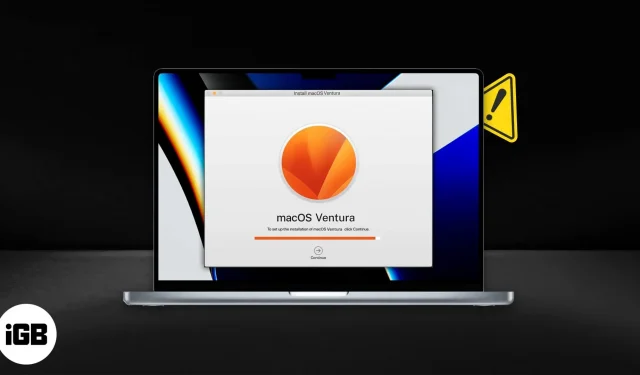
Kiekvienais metais „Apple“ išleidžia naują „macOS“ versiją su papildomomis funkcijomis ir pranašumais. Ir naujausia „macOS Ventura“ nėra išimtis. Tačiau jei negalite naudotis šiomis funkcijomis, nes jūsų „Mac“ nėra pakankamai vietos „macOS Ventura“ įdiegti, galime padėti.
Tačiau prieš padėdami jums atnaujinti „macOS“, pažiūrėkime, ar visos šios pastangos to vertos.
- Kodėl turėtumėte naujovinti į „MacOS Ventura“?
- Kiek vietos diske reikia norint atnaujinti „MacOS“?
- Kaip atlaisvinti įkrovos vietą „macOS Ventura“.
Kodėl turėtumėte naujovinti į „MacOS Ventura“?
Ar „macOS Ventura“ skiriasi nuo ankstesnės „macOS“ versijos? Žinoma, kad yra! „macOS Ventura“ prideda daug funkcijų, kurių nėra Monterėjuje, pvz., „Stage Manager“, „FaceTime Handoff“, fotoaparato tęstinumą, slaptažodžius ir kt. Galite peržiūrėti mūsų „MacOS Ventura“ funkcijų vadovą, kad sužinotumėte pagrindines šio naujinimo funkcijas.
Be to, „Apple“ žada pagerinti greitį ir baterijos veikimo laiką. Taigi atsakymas daugumai vartotojų yra taip; jie turi atnaujinti į „MacOS Ventura“.
Tačiau, atsižvelgiant į turimas ir naudojamas programas, galite pastebėti, kad jūsų „Mac“ veikia blogiau. Tačiau tokia programa kaip „CleanMyMac X“ gali padėti iš tikrųjų pajusti „Mac“ našumą.
Kiek vietos diske reikia norint atnaujinti „MacOS Ventura“?
Jūsų „Mac“ reikės maždaug 24 GB laisvos vietos diske, kad būtų galima atnaujinti į „macOS Ventura“. Diegimo programa užima maždaug 12 GB, o laisvos vietos pageidautina turėti dvigubai daugiau.
Norėdami patikrinti laisvos vietos diske, spustelėkite Apple logotipą → Apie šį Mac → spustelėkite skirtuką Saugykla → palaukite kelias minutes, kol MacOS surinks laisvos vietos diske.
Galite vadovautis šiuo vadovu, kad atlaisvintumėte vietos savo „Mac“ kompiuteryje, arba pasirinkti daug geresnę parinktį atsisiųsdami „CleanMyMac X“. Programa nuolat stebi jūsų „Mac“ ir pateikia tikslų vaizdą, kiek vietos diske turite realiuoju laiku – tiesiai iš eilutės meniu!
CleanMyMac X turi galingą meniu juostos piktogramą, kurioje rodomi įvairūs naudingi duomenys, įskaitant laisvą vietą diske.
Kaip atlaisvinti įkrovos vietą „macOS Ventura“.
Atsisiųsti naujausią programinę įrangą yra gana paprasta. Tačiau erdvė gali būti kliūtis. Jei jūsų „Mac“ nėra pakankamai vietos „macOS Ventura“ įdiegti, štai ką turite padaryti:
1 veiksmas: išvalykite nepageidaujamus failus ir talpyklą
Kiek sekundžių turite? Užtrunka maždaug 15 sekundžių, kol „CleanMyMac X“ patikrina, kiek šiukšlių turite „Mac“ kompiuteryje ir išvalys vietos bei talpyklos. Ne, tikrai!
Tiesiog atsisiųskite CleanMyMac X , paleiskite jį, pasirinkite „System Junk“ ir paleiskite nuskaitymą. Per kelias sekundes (tiesiogine prasme) jis nuskaitys ir išvalys jūsų „Mac“. Jei jums reikia žengti dar vieną žingsnį, skirtuke Greitis atidarykite Priežiūra ir pasirinkite giliai išvalyti DNS talpyklą.
Programinė įranga greitai atlieka užduotis, kurios kitu atveju užtruktų valandas, jei jas atliktumėte rankiniu būdu.
2 veiksmas Įsitikinkite, kad jūsų „Mac“ nėra kenkėjiškų programų
Nors kenkėjiškų programų Mac kompiuteriuose pasitaiko retai, jūsų Mac vis tiek gali būti užkrėstas. Paskutinis dalykas, kurį norite padaryti, tai, kad kenkėjiška programa, apie kurią nežinojote, atsirastų po jūsų, kai ateis laikas naujovinti į „macOS Ventura“.
„CleanMyMac X“ leidžia lengvai patikrinti, ar nėra kenkėjiškų programų. Kenkėjiškų programų šalinimo variklis „CleanMyMac X“ nuskaito visą jūsų sistemą, ar nėra kenkėjiškų programų, pagal nuolat atnaujinamą žinomų kenkėjiškų programų sąrašą. Būsite ramūs žinodami, kad jūsų „Mac“ yra nuskaitomas dėl visų žinomų grėsmių.
Kenkėjiškų programų nuskaitymas su CleanMyMac X užtrunka kelias sekundes. Tiesiog pasirinkite kenkėjiškų programų šalinimo modulį, paspauskite pradžios mygtuką ir programa pradės veikti. Jei turite kenkėjiškų programų, CleanMyMac X lengvai ją pašalins.
3 veiksmas: sukurkite atsarginę kopiją
Yra keletas būdų, kaip sukurti „Mac“ atsarginę kopiją. Kad ir kurį metodą pasirinktumėte, protinga turėti atsarginę kopiją, jei naujinimo metu kas nors nutiktų. Blogiausiu atveju gali tekti paleisti „Mac“ iš atsarginės kopijos, kad neprarastumėte svarbių duomenų.
4 veiksmas: paskirkite pakankamai vietos diske naujinimui
Atlaisvinti vietos diske naujinimui negalima. Jūsų „Mac“ reikia pakankamai vietos, kad būtų galima atnaujinti, be to, galite turėti didelių arba senų failų, kurie neleidžia „Mac“ atnaujinti.
Didelių ir senų failų modulis „CleanMyMac X“ nuskaito jūsų Mac, ar nėra didelių failų, ir rūšiuoja failus pagal amžių. Galite rankiniu būdu pasirinkti norimus pašalinti failus arba leisti „CleanMyMac X“ juos visus pašalinti.
Jei norite juos pasilikti, „CleanMyMac X“ taip pat gali perkelti didelius ir (arba) senus failus į aplanką, kurį galite perkelti į išorinį diską arba saugyklą debesyje, kad jūsų „Mac“ būtų vietos, reikalingos naujovinti į „macOS Ventura“.
5 veiksmas Atnaujinkite „MacOS“.
Norėdami atnaujinti „Mac“, bakstelėkite „Apple“ piktogramą viršutiniame dešiniajame ekrano kampe. Pasirinkite „About This Mac“ ir pasirinkite „Software Update“. Jei jūsų „Mac“ tinka naujovinti į „macOS Ventura“, pasirodys naujas iššokantis langas, kuriame bus pradėtas procesas.
6 veiksmas Stebėkite „Mac“ našumą
Labai svarbu stebėti „Mac“ po didelio „MacOS“ atnaujinimo. Trečiųjų šalių programos gali turėti įtakos našumui, o po atnaujinimo galbūt įjungėte kai kuriuos nustatymus, kurie turi įtakos jūsų „Mac“. Du pagrindiniai rodikliai yra procesoriaus ir atminties naudojimas. Jei šuoliai arba įprastos valandos yra didesnės nei įprastai, tai rodo, kad jūsų „Mac“ veikia ne geriausiai.
CleanMyMac X meniu gali padėti nustatyti, kur kyla atminties ir procesoriaus naudojimo problemų. Meniu juostoje esantis išskleidžiamasis meniu leidžia greitai peržiūrėti našumą, o spustelėjus modulius pateikiamas antrinis meniu su daugiau informacijos.
Submeniu taip pat galite uždaryti programas ar paslaugas, kurios naudoja atmintį arba procesorių. „CleanMyMac X“ yra ne tik greitas būdas sužinoti, kaip sekasi „Mac“, bet ir lengviausias bei aiškiausias būdas pašalinti „Mac“ problemas.
„macOS Ventura“ yra įdomus „Mac“ naujinimas. Jis žada daug puikių funkcijų, tačiau nenustebkite, jei šios funkcijos paveiks jūsų „Mac“ našumą. Tai ypač pasakytina apie senesnius Mac kompiuterius su pasenusiais procesoriais.
„CleanMyMac X“ yra puiki programa, skirta pratęsti jūsų „Mac“ eksploatavimo laiką ir būtina norint atnaujinti į „Ventura“ ir ne tik.
Tikiuosi, kad šis straipsnis padėjo jums įdiegti ir mėgautis „macOS Ventura“ naujinimu. Jei turite klausimų ar rūpesčių, nedvejodami susisiekite su mumis komentarų skiltyje.



Parašykite komentarą